Leggere i dati delle app in tempo reale con .NET Aspire Dashboard in App Contenitore di Azure (anteprima)
Il dashboard .NET Aspire fornisce informazioni su come l'app viene eseguita sia nell'ambiente che nel livello di app individuale, che consente di rilevare anomalie in tempo reale ed eseguire il debug degli errori. Il dashboard mostra i dati per tutte le app contenitore che fanno parte del progetto, indipendentemente dal linguaggio o dal runtime.
L'immagine seguente è uno screenshot di una visualizzazione di traccia generata dal dashboard .NET Aspire.
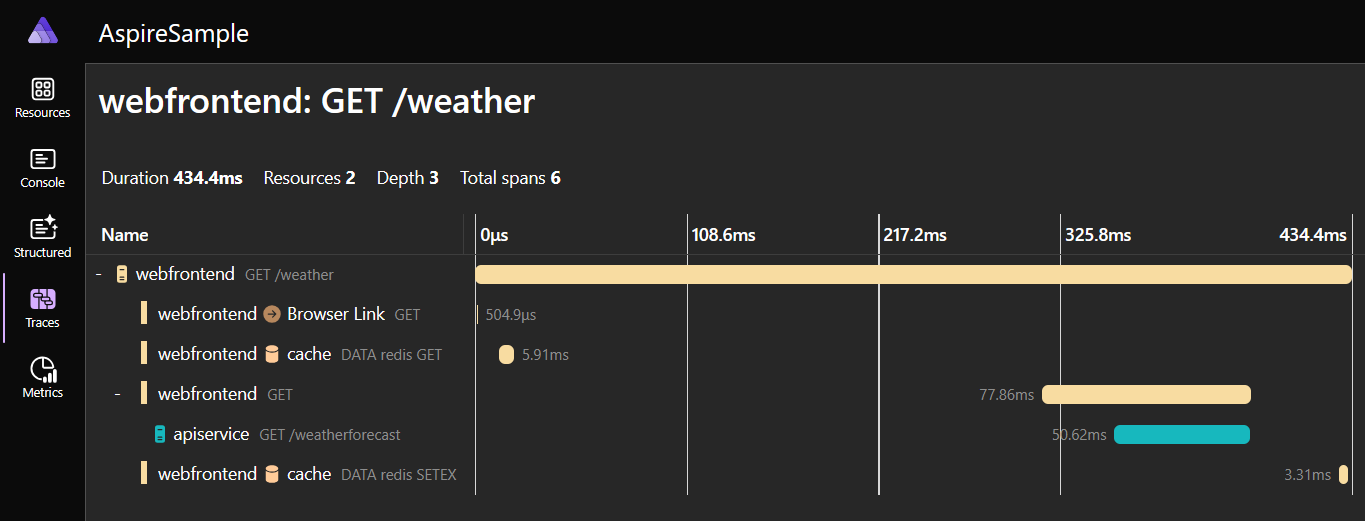
Abilitare il dashboard
Suggerimento
Anche se è disponibile il portale come opzione, l'approccio consigliato per abilitare il dashboard è con azd. Se si verificano problemi con il portale, creare un problema nel repository GitHub di App contenitore.
È possibile abilitare il dashboard .NET Aspire in qualsiasi app contenitore esistente seguendo questa procedura.
Vai al portale di Azure.
Aprire la finestra Panoramica dell'app contenitore.
Trovare l'etichetta .NET Aspire Dashboard e selezionare il collegamento Abilita .
Questa azione apre la finestra delle impostazioni del dashboard .NET Aspira aspirare.
Accanto all'etichetta .NET Aspire Dashboard selezionare la casella di controllo Abilitato .
Ora viene visualizzato l'URL del dashboard .NET Aspira aspirare.
Selezionare l'URL del dashboard.
È possibile abilitare .NET Aspire Dashboard in qualsiasi app contenitore esistente usando i comandi seguenti.
az containerapp env dotnet-component create \
--environment <ENVIRONMENT_NAME> \
--name <CONTAINER_APP_NAME> \
--resource-group <RESOURCE_GROUP_NAME>
Il create comando restituisce l'URL del dashboard che è possibile aprire in un browser.
È possibile abilitare il dashboard .NET Aspire in qualsiasi app contenitore esistente seguendo questa procedura.
dotnet new aspire-starter
azd init --location westus2
azd config set alpha.aspire.dashboard on
azd up
Il up comando restituisce l'URL del dashboard che è possibile aprire in un browser.
Risoluzione dei problemi
Se si verificano problemi durante l'abilitazione del dashboard, vedere gli elementi seguenti:
L'attivazione del dashboard può richiedere fino a due minuti. Se si tenta di passare al dashboard prima che sia pronto, il server restituisce un
404errore o421.Se si verifica un
421errore "Richiesta non indirizzata", chiudere la finestra del browser, attendere alcuni minuti e riprovare.È possibile che venga visualizzato un errore di autenticazione quando si accede al dashboard che legge "Impossibile autenticare l'utente con la risorsa richiesta".
Per risolvere questo problema, assicurarsi di concedere i ruoli di Microsoft.App/managedEnvironments/write, collaboratore o proprietario nell'ambiente app contenitore.
Contenuto correlato
Commenti e suggerimenti
Presto disponibile: Nel corso del 2024 verranno gradualmente disattivati i problemi di GitHub come meccanismo di feedback per il contenuto e ciò verrà sostituito con un nuovo sistema di feedback. Per altre informazioni, vedere https://aka.ms/ContentUserFeedback.
Invia e visualizza il feedback per